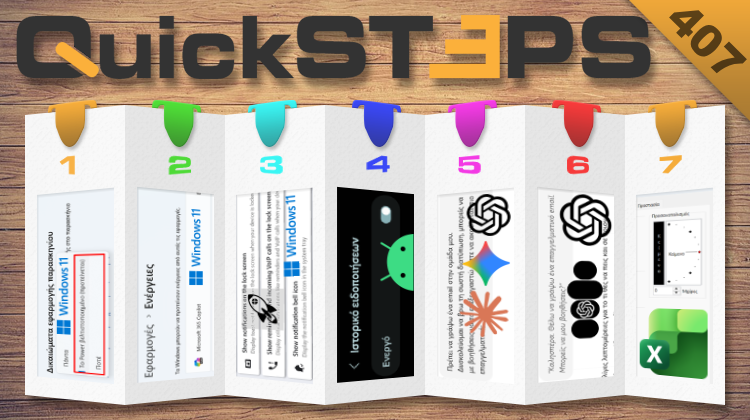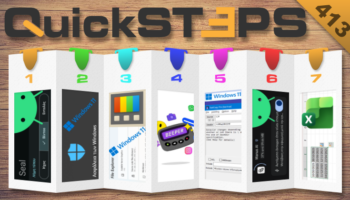Αυτή την εβδομάδα, βελτιώνουμε τις επιδόσεις των Windows 11 και αφαιρούμε τις AI συντομεύσεις από το μενού στο δεξί κλικ. Ενεργοποιούμε το ιστορικό ειδοποιήσεων στο Android, απενεργοποιούμε τα ενοχλητικά μηνύματα των Windows, και χρησιμοποιούμε έξυπνες προτροπές στα AI chatbots. Τέλος, δοκιμάζουμε τη φωνητική λειτουργία του ChatGPT και γράφουμε κατακόρυφα στο Excel.
Προτάσεις συνεργασίας
Τα νέα άρθρα του PCsteps
Γίνε VIP μέλος στο PCSteps
Για να δείτε όλες τις δημοσιεύσεις της στήλης, μπορείτε είτε να κάνετε κλικ στην κατηγορία QuickSteps…

…ή να επισκεφθείτε αυτόν τον σύνδεσμο. Για να βλέπετε ανά πάσα στιγμή τις νέες δημοσιεύσεις της στήλης μας, μπορείτε να προσθέσετε το link στους σελιδοδείκτες σας.
Πώς βελτιώνω τις επιδόσεις των Windows 11 μπλοκάροντας εφαρμογές
Συχνά, η μειωμένη απόδοση του υπολογιστή δεν οφείλεται στο hardware, αλλά σε εφαρμογές που τρέχουν στο παρασκήνιο καταναλώνοντας πόρους χωρίς λόγο.
Τα Windows 11 επιτρέπουν να ελέγξουμε ποιες εφαρμογές παραμένουν ενεργές, εξοικονομώντας μνήμη RAM και επεξεργαστική ισχύ για τις εργασίες που πραγματικά μας ενδιαφέρουν.
Αρχικά, πατάμε τον συνδυασμό πλήκτρων “Win + I” για να ανοίξουμε τις ρυθμίσεις.

Έπειτα, πηγαίνουμε στην ενότητα “Εφαρμογές” και επιλέγουμε το “Εγκατεστημένες εφαρμογές”.
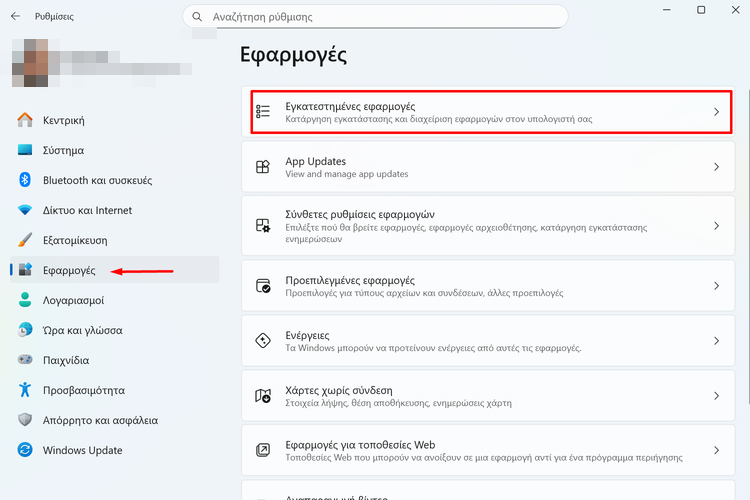
Στη συνέχεια, εντοπίζουμε την εφαρμογή που δεν θέλουμε να τρέχει στο παρασκήνιο, κάνουμε κλικ στις τρεις τελείες δίπλα της, και πατάμε “Επιλογές για προχωρημένους”.
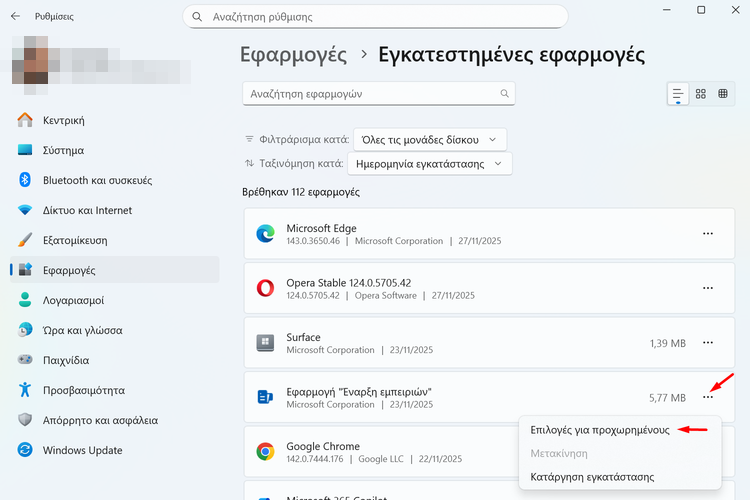
Μετά, στην ενότητα “Δικαιώματα εφαρμογής παρασκηνίου”, αλλάζουμε τη ρύθμιση σε “Ποτέ” ή “Βελτιστοποίηση ισχύος”.
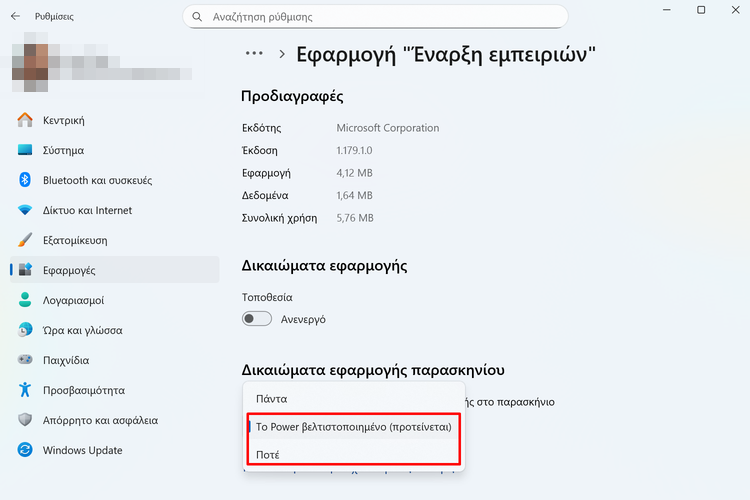
Τέλος, επαναλαμβάνουμε τη διαδικασία για όσες εφαρμογές δεν χρειάζεται να είναι συνεχώς ενεργές.
Πώς αφαιρώ τις AI συντομεύσεις από το μενού στο δεξί κλικ στα Windows 11
Η Microsoft ενσωματώνει σταδιακά όλο και περισσότερες λειτουργίες τεχνητής νοημοσύνης στα Windows 11. Επιπλέον, προσθέτει επιλογές όπως η επεξεργασία εικόνας ή η σύνοψη κειμένου απευθείας στο μενού του δεξιού κλικ.
Αν αυτές οι επιλογές γεμίζουν το μενού άσκοπα, καθώς δεν τις χρησιμοποιούμε, μπορούμε να τις απενεργοποιήσουμε, ώστε να μειώσουμε την έκταση του και να έχουμε ένα πιο καθαρό περιβάλλον εργασίας.
Αρχικά, ανοίγουμε τις ρυθμίσεις των Windows πατώντας “Win + I”.
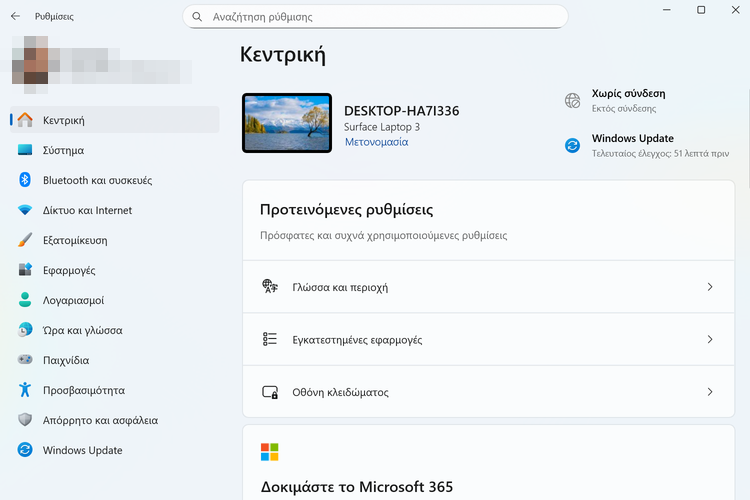
Έπειτα, πλοηγούμαστε στην ενότητα “Εφαρμογές” και κάνουμε κλικ στην επιλογή “Ενέργειες”.
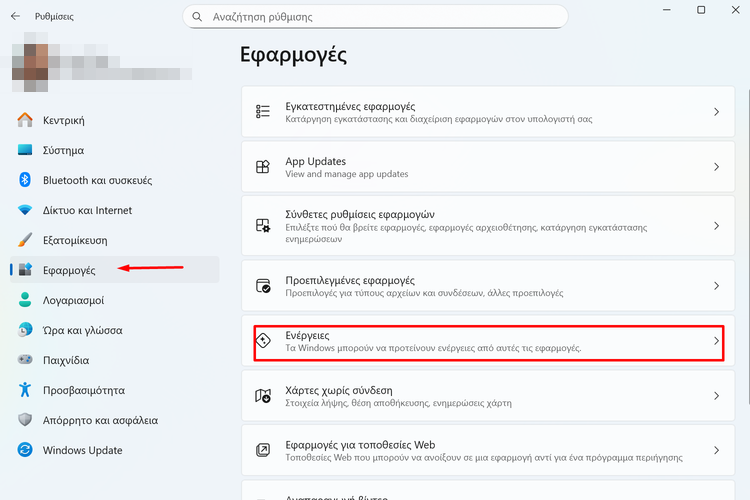
Στη συνέχεια, θα δούμε μια λίστα με τις διαθέσιμες κατηγορίες AI ενεργειών, χωρισμένες ανά εφαρμογή, όπως για παράδειγμα για τη Ζωγραφική ή τις Φωτογραφίες.
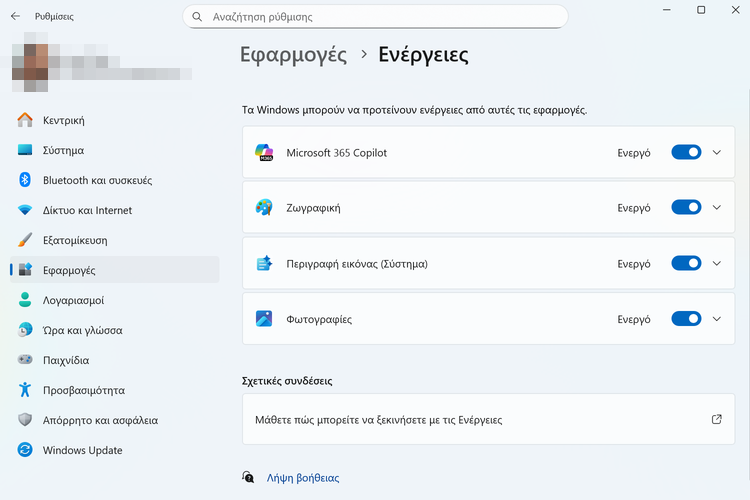
Τέλος, απενεργοποιούμε τον διακόπτη δίπλα σε κάθε εφαρμογή που θέλουμε να αφαιρέσουμε τις AI ενέργειες της από το μενού στο δεξί κλικ.
Επιπλέον, πατώντας το βέλος δίπλα στην εκάστοτε εφαρμογή μπορούμε να δούμε αναλυτικά τις AI ενέργειες που την αφορούν.
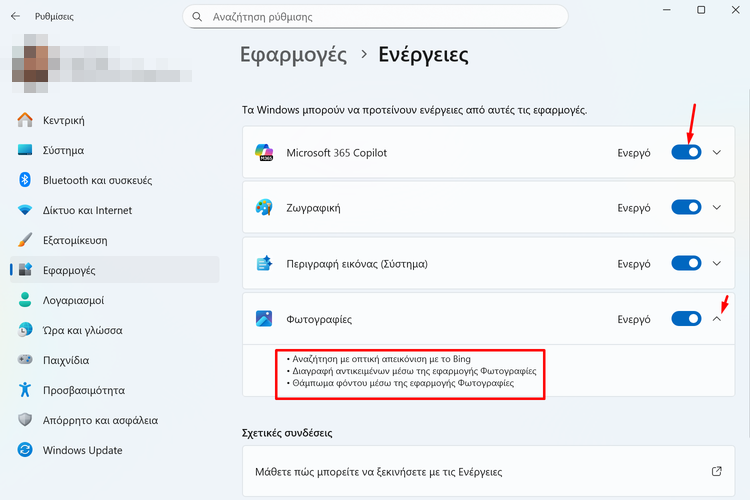
Πώς απενεργοποιώ πλήρως τις ειδοποιήσεις στα Windows 11
Τα Windows συχνά μας αποσπούν την προσοχή με ειδοποιήσεις για ολοκλήρωση ρυθμίσεων, το OneDrive, ή ακόμα και υπηρεσίες Xbox που ίσως δεν χρησιμοποιούμε.
Με το εργαλείο Winhance, μπορούμε να διαχειριστούμε και να απενεργοποιήσουμε μαζικά αυτές τις ενοχλητικές ειδοποιήσεις από ένα κεντρικό σημείο.
Αρχικά, κατεβάζουμε την εφαρμογή Winhance από τον επίσημο ιστότοπο της, πατώντας “Download”.

Έπειτα, την εγκαθιστούμε, την τρέχουμε, και πηγαίνουμε στην καρτέλα “Optimize”.

Στη συνέχεια, μπορούμε να απενεργοποιήσουμε τις ειδοποιήσεις στην οθόνη κλειδώματος με τον αντίστοιχο διακόπτη.
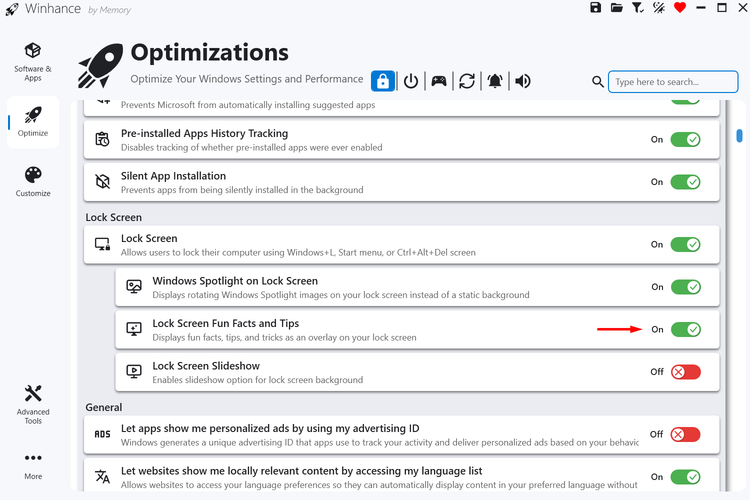
Μετά, απενεργοποιούμε τις ειδοποιήσεις “προτάσεων” και “συμβουλών” που στέλνει το σύστημα για διάφορες λειτουργίες, επιλέγοντας το “Deny”.
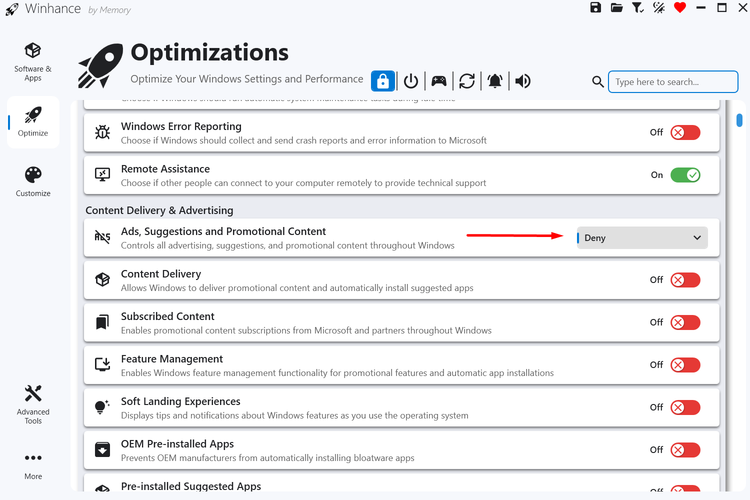
Τέλος, αν θέλουμε απόλυτη ησυχία, έχουμε τη δυνατότητα να απενεργοποιήσουμε ακόμη και το εικονίδιο με καμπανάκι από την περιοχή ειδοποιήσεων.
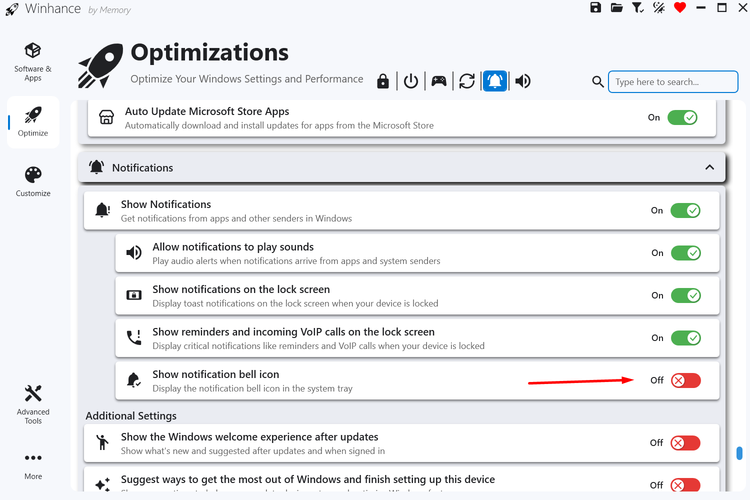
Πώς ενεργοποιώ το ιστορικό ειδοποιήσεων στο Android 16
Ορισμένες φορές, τυχαίνει να απομακρύνουμε μια ειδοποίηση γιατί πιθανόν εμφανίστηκε ενώ αφαιρούσαμε κάποια άλλη. Σε μία τέτοια περίπτωση, συνήθως, δεν προλαβαίνουμε να δούμε το περιεχόμενο της ειδοποίησης.
Ευτυχώς, το Android 16 διαθέτει μια ενσωματωμένη λειτουργία ιστορικού που καταγράφει τις πρόσφατες ειδοποιήσεις. Ωστόσο, πρέπει να την ενεργοποιήσουμε, καθώς από προεπιλογή είναι ανενεργή.
Αρχικά, ανοίγουμε τις ρυθμίσεις και πατάμε “Ειδοποιήσεις”.
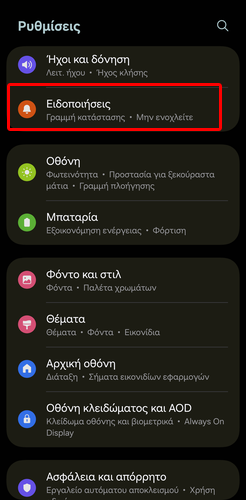
Έπειτα, επιλέγουμε τις “Σύνθετες ρυθμίσεις”.

Στη συνέχεια, πατάμε το “Ιστορικό ειδοποιήσεων”.
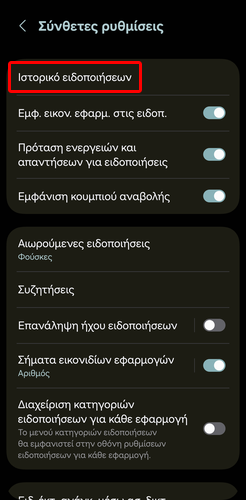
Τέλος, ενεργοποιούμε τον διακόπτη στην κορυφή της οθόνης, ώστε η συσκευή να αρχίσει να καταγράφει τις ειδοποιήσεις από εκείνη τη στιγμή και μετά.
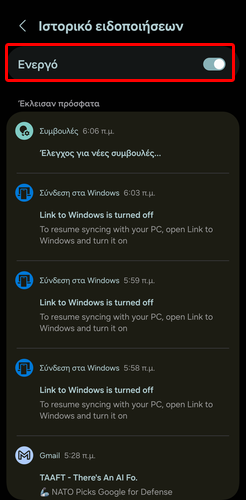
Όταν θέλουμε να δούμε κάποια ειδοποίηση που κλείσαμε κατά λάθος, ακολουθούμε την ίδια διαδρομή και η ειδοποίηση θα είναι διαθέσιμη κάτω από το “Έκλεισαν πρόσφατα”.

Ισχυρές και αποτελεσματικές προτροπές για το ChatGPT, το Gemini, και το Claude
Η σωστή χρήση των AI chatbots μπορεί να αυξήσει την παραγωγικότητά μας, αρκεί να ξέρουμε πώς να ζητήσουμε αυτό που θέλουμε. Οι ακόλουθες προτροπές λειτουργούν σε όλα τα μεγάλα μοντέλα (ChatGPT, Gemini, Claude) και αφορούν εργασίες από τη διόρθωση κειμένων μέχρι τη σύνταξη email.
Αρχικά, για έλεγχο γραμματικής και ύφους, χρησιμοποιούμε την προτροπή:
Ανάλυσε αυτό το [ΕΓΓΡΑΦΟ/ΚΕΙΜΕΝΟ/ΣΥΝΔΕΣΜΟΣ] για γραμματικά λάθη. Γράφω στα Ελληνικά και θέλω το κείμενο να έχει [ΤΑΔΕ] τόνο. Πρότεινε πιθανές αλλαγές που θα το βελτίωναν.
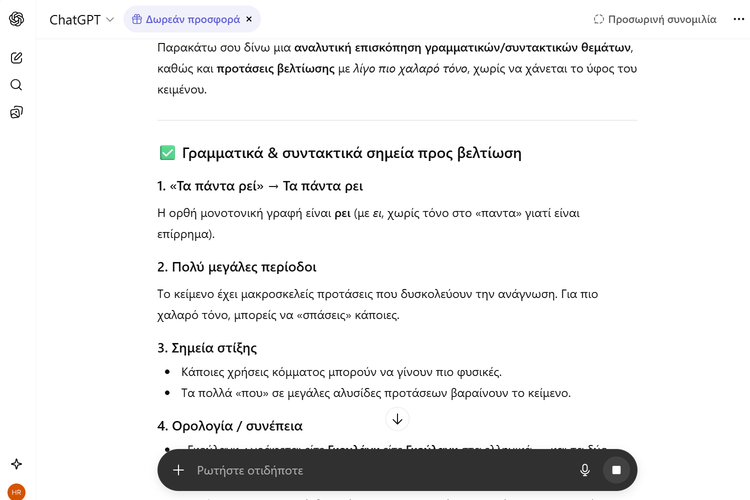
Έπειτα, για γρήγορη περίληψη μεγάλων κειμένων, δίνουμε την εξής προτροπή:
Συνόψισε αυτό το [ΕΓΓΡΑΦΟ/ΚΕΙΜΕΝΟ/ΣΥΝΔΕΣΜΟΣ]. Στην περίληψη, συμπεριέλαβε μια σύντομη εξήγηση Χ λέξεων, ακολουθούμενη από μια βαθύτερη ανάλυση.
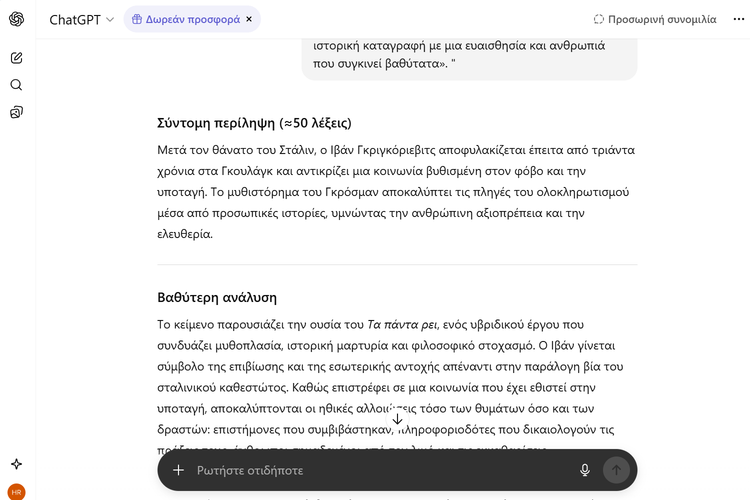
Από την άλλη, για να συντάξουμε ένα επαγγελματικό email, γράφουμε:
Πρέπει να γράψω ένα email στην ομάδα μου. Δυσκολεύομαι να βρω τη σωστή διατύπωση, μπορείς να με βοηθήσεις να το επεξεργαστώ ώστε να ακούγεται πιο επαγγελματικό;
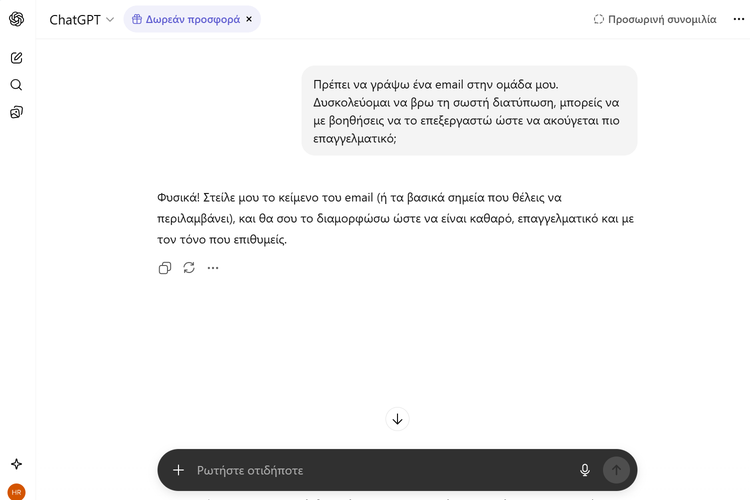
Σε όλες τις περιπτώσεις, πρέπει να παρέχουμε στα AI chatbots τα κείμενα που θέλουμε να επεξεργαστούν. Ιδανικά, χρησιμοποιούμε ένα chat ανά περίπτωση χρήσης, ώστε τα μοντέλα να μαθαίνουν και να θυμούνται τις διορθώσεις που τους προτείνουμε.
Πώς χρησιμοποιώ τη λειτουργία φωνής απευθείας στη συνομιλία του ChatGPT
Η OpenAI αναβάθμισε την εφαρμογή του ChatGPT, επιτρέποντας πλέον τη χρήση φωνητικών εντολών χωρίς να μας μεταφέρει σε ξεχωριστή οθόνη. Αυτό επιτρέπει να βλέπουμε τη ζωντανή απομαγνητοφώνηση της συνομιλίας και να ανατρέχουμε σε προηγούμενα μηνύματα ενώ μιλάμε στο chatbot.
Αρχικά, ανοίγουμε την εφαρμογή του ChatGPT και πατάμε το εικονίδιο με την κυματομορφή δίπλα στο πλαίσιο κειμένου.
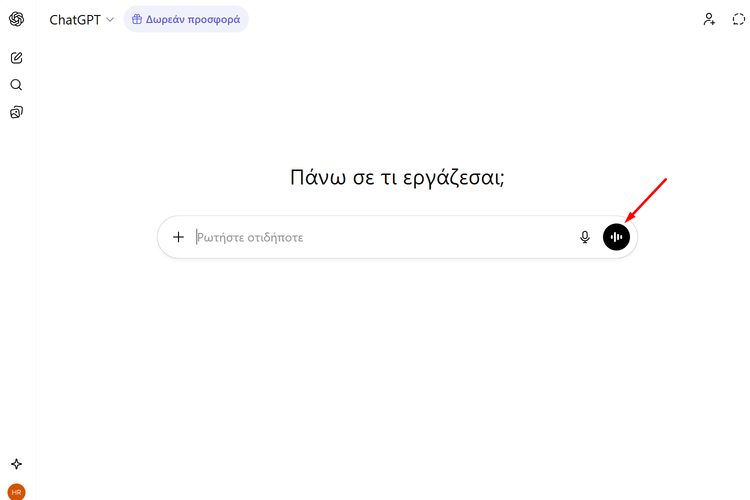
Έπειτα, μιλάμε κανονικά και παρατηρούμε τη μεταγραφή να εμφανίζεται σε πραγματικό χρόνο μέσα στη ροή της συνομιλίας. Παράλληλα, ακούμε το chatbot να μας μιλάει και όσα αναφέρει εμφανίζονται επίσης γραπτώς στην οθόνη.

Στη συνέχεια, αν θέλουμε να διακόψουμε την λειτουργία, πατάμε το κουμπί τερματισμού.
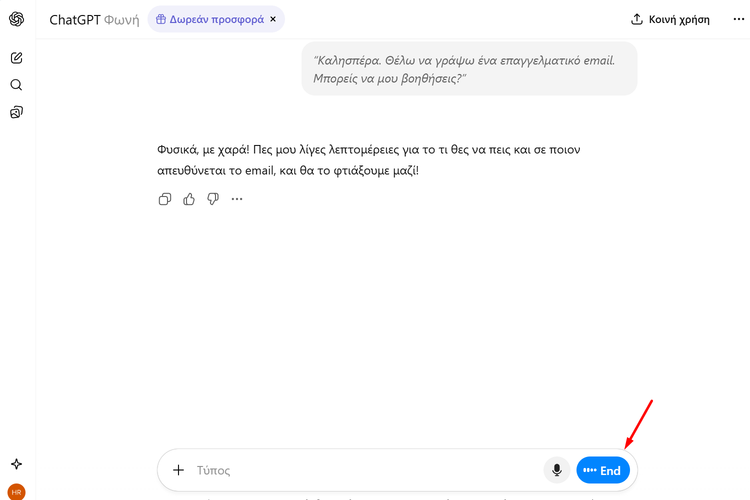
Πώς γράφω κατακόρυφα σε κελιά του Excel
Η κατακόρυφη γραφή στο Excel είναι ιδιαίτερα χρήσιμη όταν θέλουμε να εξοικονομήσουμε χώρο σε στήλες ή να δημιουργήσουμε επικεφαλίδες που αφορούν πολλές γραμμές.
Για να γράψουμε κατακόρυφα στο Excel, μπορούμε να αλλάξουμε τον προσανατολισμό του κειμένου είτε μέσω του μενού της κορδέλας, είτε μέσω των ιδιοτήτων του κελιού.
Αρχικά, επιλέγουμε το κελί, ή τα κελιά, που θέλουμε να μορφοποιήσουμε.

Έπειτα, πηγαίνουμε στην “Κεντρική” καρτέλα και στη “Στοίχιση” πατάμε το εικονίδιο με το “ab” .

Στη συνέχεια, επιλέγουμε “Κατακόρυφο κείμενο”.
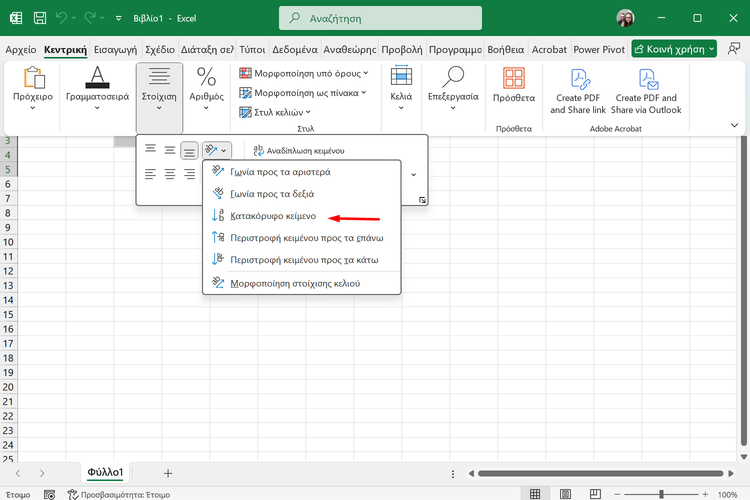
Μετά, για πιο ακριβή έλεγχο, μπορούμε να πατήσουμε “Ctrl + 1” για να ανοίξουμε τη “Μορφοποίηση κελιών”.
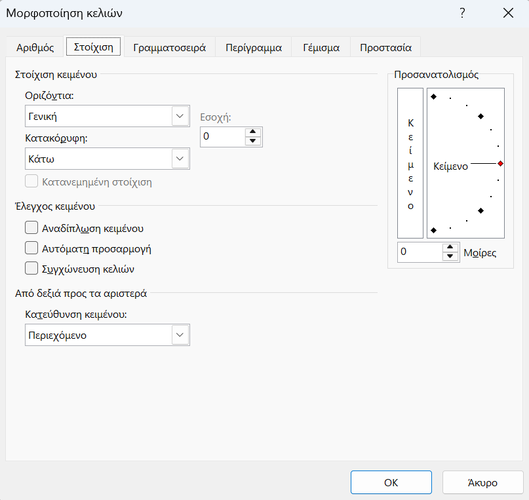
Έπειτα, στην καρτέλα “Στοίχιση”, ρυθμίζουμε τις μοίρες περιστροφής ή κάνουμε κλικ στο πλαίσιο “Κείμενο” για να στοιχίσουμε τα γράμματα κατακόρυφα.
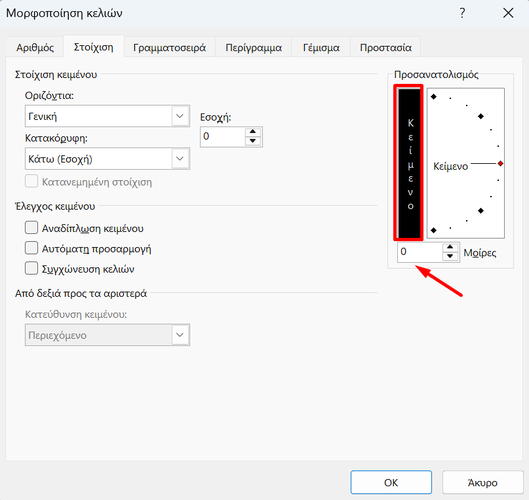
Τέλος, μόλις ολοκληρώσουμε όλες τις αλλαγές, πατάμε “OK”.
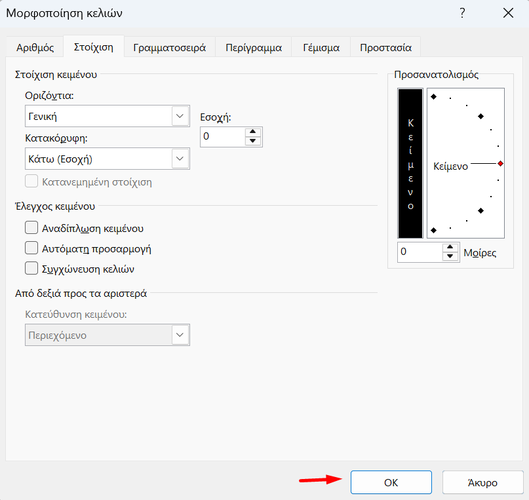
Σας άρεσαν τα QuickSteps της εβδομάδας;
Πώς σας φάνηκαν οι συμβουλές και τα κόλπα αυτής της εβδομάδας; Γνωρίζατε ή/και χρησιμοποιούσατε κάποιο από αυτά;
Έχετε να προτείνετε κάποιο δικό σας κόλπο, ή μία συμβουλή που θέλετε να μπει στη στήλη μας; Γράψτε τη στο Questions.pcsteps.gr και ίσως τη δημοσιεύσουμε σε μελλοντικό οδηγό.